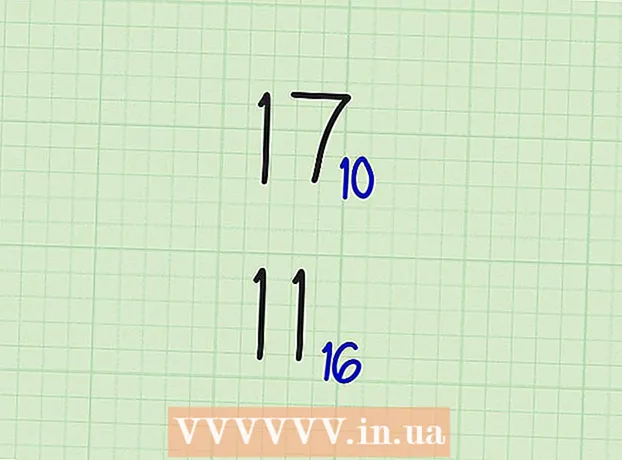Yazar:
Monica Porter
Yaratılış Tarihi:
14 Mart 2021
Güncelleme Tarihi:
25 Haziran 2024

İçerik
Bir dosyayı silmeye çalışıyordu ancak başaramadıysanız, büyük olasılıkla dosyayı başka bir program kullanıyordur. Bu, aktif program görmeseniz bile gerçekleşir. Bu dosyaların silinmesi, dosyayı kullanan programları kapanmaya zorlar. Bunu yaparken çok dikkatli olun çünkü yanlış dosyayı silmek sistemi ciddi şekilde etkileyebilir.
Adımlar
Yöntem 1/2: Windows
Çalışan programları kapatın ve dosyayı yeniden silmeyi deneyin. Bir dosyayı silememenin en yaygın nedeni, başka bir programın onu kullanıyor olmasıdır. Çalışan tüm programları kapatmayı ve dosyayı yeniden silmeyi deneyin.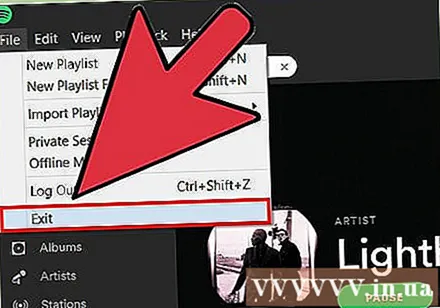
- Dosyayı hala silemiyorsanız, okumaya devam edin.

Komut İstemi'ni açın. Dosya başka bir programda kullanıldığı için silinemezse, sorunu çözmenin en hızlı yolu Komut İstemi'ni kullanmaktır.- Windows tuşu + R tuşlarına basın ve yazın cmd Komut İstemi'ni açmak için.
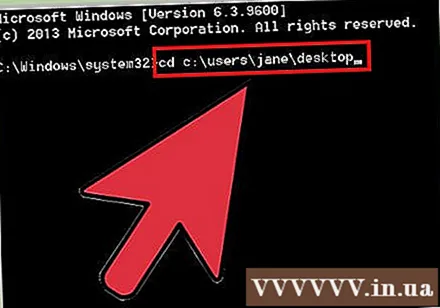
Silmek istediğiniz dosya konumuna gidin. Dosya yolunu Explorer penceresinde görebilirsiniz. Tür cd C: yol yol dosyaya dosya ve Enter tuşuna basın. Yerine, değiştirin C: sürücü harfine karşılık gelen harf ve yol ... dizinin adresine eşittir.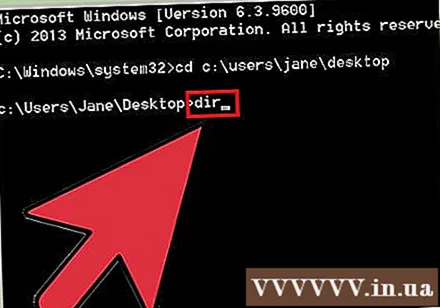
Tür.dirdosya listesini görmek için ve Enter tuşuna basın. Silmek istediğiniz dosyanın adını ve uzantısını not edin.
Görev Yöneticisi'ni açmak için Ctrl + Shift + Esc tuşlarına basın. Windows Gezgini'ni kapanmaya zorlayacaksınız.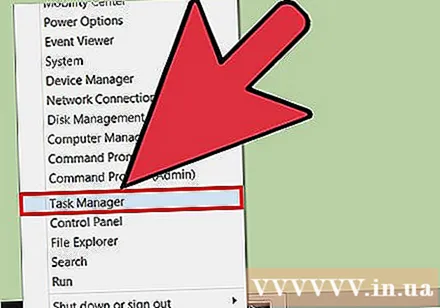
Bir sekme seçin.Süreçlerve Seçveya "Windows Gezgini". Görevi bitir'i tıklayın. Bu, yalnızca Komut İstemi ve diğer pencereleri bırakarak masaüstünün kapatılmasıdır.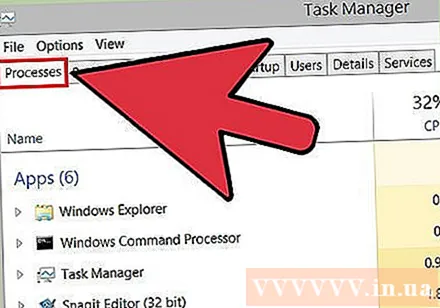
Komut İstemi'ne geri dönün ve yazın.del dosyaadı.uzantı. Bu, az önce belirttiğiniz dosyayı silme komutudur. Tam dosya adını ve uzantıyı eklemeyi unutmayın.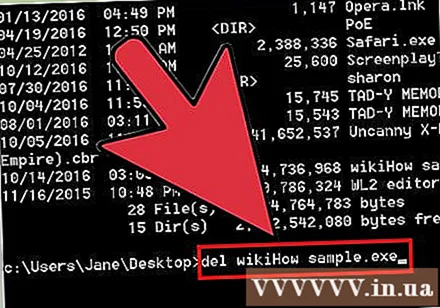
Dosya hala silinemiyorsa, içeren klasörü silin. Bazen bir klasörü silmek, içindeki dosyalardan kurtulmanıza yardımcı olur. Dizini silmenin, Toplam o dizinin içeriği. Tür rmdir / s dizin ve Enter tuşuna basın.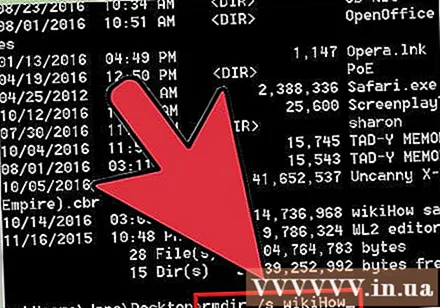
Dosyayı silemiyorsanız bilgisayarı Güvenli Modda başlatmayı deneyin. Dosyayı hala silemiyorsanız, Güvenli Modda başlatmayı deneyin. Makine yalnızca gerekli işlemleri yükler, umarım dosyayı silmenize izin verir.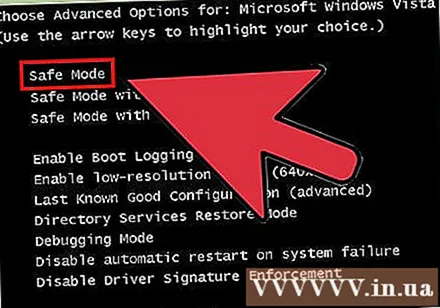
- Bilgisayarı yeniden başlatın ve Gelişmiş Başlangıç menüsü görünene kadar hemen F8 tuşuna basın.
- Menüden (Komut İstemi ile Güvenli Mod) öğesini seçin. Windows önemli dosyaları yükleyecek ve sizi Komut İstemi'ne götürecektir.
- Dosyaya gitmek için yukarıdaki adımları izleyin ve tekrar silmeyi deneyin.
Kısa isimli dosyayı silmeyi deneyin. Garip karakterlerin dosyayı silmeyi imkansız hale getirdiği zamanlar vardır. Dosyanın "kısa adını" veya DOS uyumlu bir adını kullanmak işe yarayabilir.
- Dosyanın bulunduğu dizine gidin ve yazın dir / x.
- Dosyanın kısa adını kaydedin (yani).
- Tür del FILENA ~ 1.XYZ ve Enter tuşuna basın.
Sorunu çözmek
Dosyalara erişmek için bir Linux Live CD kullanın. Bu kısaltılmış bir işletim sistemidir ve Linux normalde diskten önyüklenir. Linux Live CD'sini kullanmak, Windows'a önyükleme yapmadan tüm dosyaya erişmenizi sağlar, yani hiçbir Windows işlemi durmaz.
- Linux Live CD'sinin nasıl indirileceği, oluşturulacağı ve önyükleneceği ile ilgili makalelere başvurabilirsiniz.
- Linux'a önyükleme yaptıktan sonra, sabit sürücünüze erişebilmeli ve önceden silinmemiş dosyaları silebilmelisiniz. Sistem dosyalarını silerken dikkatli olun.
Sürücü hatalarını kontrol edin. Sürücü hasarlı olduğu için hata mesajı alırsanız, büyük olasılıkla, sürücüyü silmemenizin nedeni sürücü arızasıdır. Bu durumda, dosyayı silmeden önce sürücü hatasını düzeltmeyi deneyin.
- Komut İstemi'ni açın, yazın chkdsk / r ve Enter tuşuna basın.
- İstenirse bilgisayarınızı yeniden başlatın ve sürücünün taranmasına izin verin. Chkdsk işlemi saatler sürebilir. Algılanan hataları otomatik olarak düzeltir. Bununla birlikte, bir hata meydana gelirse, sürücü er ya da geç arızalanacaktır.
Can sıkıcı dosyaların sahipliğini alın. Oluşturulmuş birçok dosya var ancak silme izniniz yok. Silmek istiyorsanız dosyanın sahipliğini almalısınız.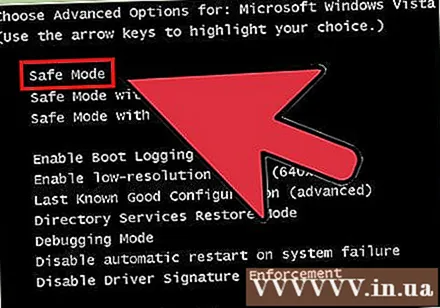
- Güvenli Modda başlatın.
- Silmek istediğiniz dosya veya klasöre sağ tıklayın.
- Güvenlik sekmesine tıklayın.
- Gelişmiş ve Sahip'i tıklayın.
- "Tam Denetim" için kullanıcı adınızın yanındaki kutuyu işaretleyin.
- Uygula'yı tıklayın, ardından klasörü veya dosyayı tekrar silmeyi deneyin.
Yöntem 2/2: Mac OS X
Dosyayı silmenizi hangi programın engellediğini belirleyin. OS X'te dosyaları silememenin en yaygın nedeni, dosyayı kullanan başka bir programın olmasıdır. Bu süreç "rehine" dosyasını hangi programın tuttuğunu belirleyecektir.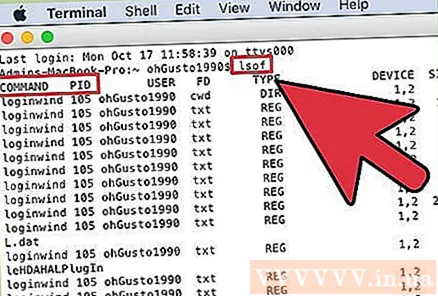
- Utilities klasöründe "Terminal" i açın.
- Tür lsof ve silmek istediğiniz dosyayı terminal penceresine sürükleyin. Dosyayı kullanarak programı görüntülemek için Geri Dön düğmesine basın.
- Sütunu kaydedin ve. Sütun, dosyayı tutan programın adıdır ve ayrıca onu kapanmaya zorlamanıza yardımcı olur.
Mümkünse programı normal şekilde kapatın. Program çalışıyorsa ve onu çıplak gözle görebiliyorsanız, normal şekilde kapatın. Kapatamazsanız, programı kapanmaya zorlayabilirsiniz.
- Tüm işlemleri çalışırken görmek için Yardımcı Programlar klasöründeki "Activity Monitor" öğesini açın. Terminalin algılamadığı işlemi bulmak için Activity Monitor ile PID sütununa kaydedilen bilgileri okursunuz. Kapatmak istediğiniz işlemi seçin ve "İşlemden Çık" a tıklayın.
Çöp kutusunu boşaltırken "Çöp Kutusunu Güvenli Boşalt" komutunu deneyin. Bu, geri dönüşüm kutusuna atılan kilitli dosyaların silinmeden önce kilidini açma komutudur. Çöp kutusunu boşaltmaya çalışırken kilitli bir dosyayla ilgili bir mesaj alırsanız bu yöntemi kullanın.
- Güvenli Boşaltma Çöpü komutunu yürütmek için çöp kutusuna sağ tıklarken Option tuşunu basılı tutun. Bu, kilitli dosyaların çoğunu silebilir.
Uyarı
- Kilitli dosyaları silerken her zaman dikkatli olun, çünkü bu genellikle sistem dosyalarını sildiğinizde olur. Dosyayı silmek sistemi sakatlayacak ve işletim sistemini yeniden yüklemeniz gerekecek.